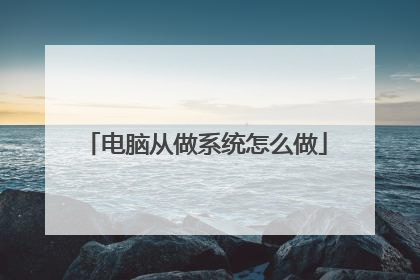怎么给笔记本电脑重新做系统
操作系统是一台电脑必备的运行环境,一旦系统发生故障,电脑就不能用了,在遇到系统问题时,我们一般是通过重新做系统来快速解决问题,很多人在电脑出现问题时,都不懂怎么给电脑重新做系统,现在电脑重新做系统最普遍的做法是使用U盘,下面系统城小编教大家电脑怎么重新做系统的方法。 操作须知: 1、一般内存2G及以下选择32位x86系统,内存4G及以上,选择64位x64系统 2、当前系统可以正常启动时可以使用硬盘方法,电脑无法启动时使用U盘或光盘方法 硬盘/光盘方法: 怎么用一键ghost重装系统 在线从装电脑系统教程 怎样用光盘装系统步骤图解 一、准备工作 1、系统镜像下载:雨林木风ghost win7 64稳定旗舰版 2、4G及以上U盘:大白菜u盘制作教程 二、启动设置:怎么设置开机从U盘启动 三、电脑重新做系统步骤如下 1、制作U盘启动盘之后,将下载的系统iso文件直接复制到U盘的GHO目录下; 2、在需要重新做系统的电脑上插入U盘,重启后不停按F12、F11、Esc等快捷键打开启动菜单,选择U盘选项回车,比如General UDisk 5.00,不支持这些启动键的电脑查看第二点设置U盘启动方法;3、从U盘启动进入到这个菜单,按数字2或通过方向键选择【02】选项回车,启动pe系统,无法进入则选择【03】旧版PE系统;4、进入到pe系统,如果需要重新分区,需备份所有数据,然后双击打开【DG分区工具】,右键点击硬盘,选择【快速分区】;5、设置分区数目和分区的大小,一般C盘建议35G以上,如果是固态硬盘,勾选“对齐分区”即可4k对齐,点击确定,执行硬盘分区过程;6、完成分区之后,打开【大白菜一键装机】,映像路径选择系统iso镜像,此时会自动提取gho文件,点击下拉框,选择gho文件;7、然后点击“还原分区”,选择系统所在位置,一般是C盘,如果不是显示C盘,可以根据“卷标”、磁盘大小选择,点击确定;8、弹出这个提示框,勾选“完成后重启”和“引导修复”,点击是开始执行还原过程;9、转到这个界面,执行系统还原到C盘的操作,这个过程需要5分钟左右;10、操作完成后电脑会自动重启,此时拔出U盘,重新启动进入这个界面,继续进行重新做系统和配置过程;11、整个安装过程5-10分钟左右,在启动进入全新win7系统桌面后,电脑重新做系统过程就结束了。 以上就是给电脑重新做系统的详细步骤,还不懂电脑重新做系统怎么做的用户,可以学习下这个教程,希望对大家有帮助。
重新安装系统就是。在安装时采用手动安装的方式,就可以选择性的安装。
重新安装系统就是。在安装时采用手动安装的方式,就可以选择性的安装。

电脑怎么重装系统啊
需要自备WIN10的安装盘(U盘)。重启,出现开机LOGO时连续点击ESC选择启动项即可(产品线不同,启动项的进入快捷键不同,华硕笔记本是按ESC,台式机或主板是按F8)Windows10与Windows8一样,支持UEFI或非UEFI模式引导(Windows7不支持UEFI引导)本次安装Windows10我们推荐选择UEFI模式引导,这样后续分区格式是更先进的GPT格式,如果选择非UEFI模式引导(下图第四项),后续分区格式是MBR的,最多创建4个主分区安装系统启动项中选择启动U盘后,开始引导镜像了选择语言、键盘等设置后,选择“下一步”点击“现在安装”安装程序正在启动在验证秘钥的阶段,有秘钥就直接输入,也可以暂时选择跳过同意许可条款选择“自定义”接下来进行分区,【Windows7需要点选“驱动器选项(高级)”】点击新建分配C盘大小,这里1GB=1024M,根据需求来分配大小如果需要分配C盘为100GB,则为100×1024=102400,为了防止变成99.9GB,可以多加5-10MB这里把127GB硬盘分为一个分区,点击新建后点击应用Windows会自动创建一个引导分区,这里选择确定创建C盘后,其中系统保留盘会自动生成,不用管它。做完系统后会自动隐藏此分区,接下来选择C系统安装的路径,点击下一步如果分了很多区的话,不要选错安装路径正在复制文件和准备文件,接下来大部分阶段都是自动完成的下图是个步骤都是自动完成的,接下来会自动重启Windows将自动重启,这个时候可以将U盘拔掉重启后Windows依然是自动加载进程的。期间会重启数次,正在准备设置准备就绪后会重启,又到了验证产品秘钥的阶段,有秘钥可以直接输入,也可以暂时选择以后再说快速上手的界面,选择使用快速设置即可稍等片刻到这里系统差不多已经安装完了,为这台计算机创建一个账户和密码,密码留空就是没有设置密码接下来,Windows这种设置应用,等待最后配置准备Windows安装完毕,请尽情使用吧自动跳转到桌面
怎么在电脑上直接重装系统?大多数用户重装系统会使用U盘,不过部分用户觉得U盘太麻烦,甚至没有U盘,那么能不能直接在电脑上重装系统呢?其实是可以的,只要当前系统还能正常使用,下载操作系统就可以在电脑上直接重装系统。这边以重装windows7破解版为例,教大家直接在电脑上重装系统的方法。 安装须知:1、直接重装仅适用当前有系统且系统可以正常使用的电脑,否则需要光盘或U盘重装2、如果是ghost系统,通过本文的方法重装,如果是原版系统,通过nt6 hdd来重装3、如果是预装win8/win10机型,不建议直接从硬盘重装系统,要用U盘重装相关教程:nt6 hdd installer硬盘安装win7系统教程(原版)u盘装系统如何直接安装win7 iso文件在线一键安装系统图文步骤怎么用wepe装win10系统|微pe安装win10详细教程win10怎么重装成win7|windows10重装win7旗舰版教程一、安装准备:1、系统iso文件下载:win7 64位旗舰版下载2、解压工具:WinRAR或好压等等二、直接在电脑上重装系统步骤如下1、将下载完的系统iso压缩包文件下载到C盘之外的分区,比如下载到F盘,右键使用WinRAR等工具解压到当前文件夹或指定文件夹,不能解压到C盘和桌面,否则无法安装;2、弹出对话框,执行系统iso压缩包解压过程,需要等待几分钟; 3、解压之后,我们打开安装目录,找到【安装系统.exe】程序;
电脑怎么重装系统
怎么在电脑上直接重装系统?大多数用户重装系统会使用U盘,不过部分用户觉得U盘太麻烦,甚至没有U盘,那么能不能直接在电脑上重装系统呢?其实是可以的,只要当前系统还能正常使用,下载操作系统就可以在电脑上直接重装系统。这边以重装windows7破解版为例,教大家直接在电脑上重装系统的方法。 安装须知:1、直接重装仅适用当前有系统且系统可以正常使用的电脑,否则需要光盘或U盘重装2、如果是ghost系统,通过本文的方法重装,如果是原版系统,通过nt6 hdd来重装3、如果是预装win8/win10机型,不建议直接从硬盘重装系统,要用U盘重装相关教程:nt6 hdd installer硬盘安装win7系统教程(原版)u盘装系统如何直接安装win7 iso文件在线一键安装系统图文步骤怎么用wepe装win10系统|微pe安装win10详细教程win10怎么重装成win7|windows10重装win7旗舰版教程一、安装准备:1、系统iso文件下载:win7 64位旗舰版下载2、解压工具:WinRAR或好压等等二、直接在电脑上重装系统步骤如下1、将下载完的系统iso压缩包文件下载到C盘之外的分区,比如下载到F盘,右键使用WinRAR等工具解压到当前文件夹或指定文件夹,不能解压到C盘和桌面,否则无法安装;2、弹出对话框,执行系统iso压缩包解压过程,需要等待几分钟; 3、解压之后,我们打开安装目录,找到【安装系统.exe】程序;
电脑怎么重装系统

怎么用u盘给电脑重装系统,很详细的教程
需要自备WIN10的安装盘(U盘)。重启,华硕电脑出现开机LOGO时连续点击ESC选择启动项即可(产品线不同,启动项的进入快捷键不同,华硕笔记本是按ESC,台式机或主板是按F8)启动项中选择启动U盘后,开始引导镜像了选择语言、键盘等设置后,选择“下一步”点击“现在安装”安装程序正在启动在验证秘钥的阶段,有秘钥就直接输入,也可以暂时选择跳过同意许可条款选择“自定义”接下来进行分区,【Windows7需要点选“驱动器选项(高级)”】点击新建分配C盘大小,这里1GB=1024M,根据需求来分配大小如果需要分配C盘为100GB,则为100×1024=102400,为了防止变成99.9GB,可以多加5-10MB这里把127GB硬盘分为一个分区,点击新建后点击应用Windows会自动创建一个引导分区,这里选择确定创建C盘后,其中系统保留盘会自动生成,不用管它。做完系统后会自动隐藏此分区,接下来选择C系统安装的路径,点击下一步如果分了很多区的话,不要选错安装路径正在复制文件和准备文件,接下来大部分阶段都是自动完成的下图是个步骤都是自动完成的,接下来会自动重启Windows将自动重启,这个时候可以将U盘拔掉重启后Windows依然是自动加载进程的。期间会重启数次,正在准备设置准备就绪后会重启,又到了验证产品秘钥的阶段,有秘钥可以直接输入,也可以暂时选择以后再说快速上手的界面,选择使用快速设置即可稍等片刻到这里系统差不多已经安装完了,为这台计算机创建一个账户和密码,密码留空就是没有设置密码接下来,Windows这种设置应用,等待最后配置准备Windows安装完毕,请尽情使用吧自动跳转到桌面
1、电脑小白系统重装工具然后打开。2、接下来我们点击制作系统的制作U盘选项,我们点击开始制作就好了。3、用U盘制作系统会将U盘的文件清空。我们要先将数据备份好。4、启动盘制作完成之后重启电脑。5、插上U盘开机,快速F12,在引导菜单中选择U盘,我们需要返回pe系统中继续安装。6、安装完成之后再次重启电脑。7、最后我们就能进入win10系统啦。
1、电脑小白系统重装工具然后打开。2、接下来我们点击制作系统的制作U盘选项,我们点击开始制作就好了。3、用U盘制作系统会将U盘的文件清空。我们要先将数据备份好。4、启动盘制作完成之后重启电脑。5、插上U盘开机,快速F12,在引导菜单中选择U盘,我们需要返回pe系统中继续安装。6、安装完成之后再次重启电脑。7、最后我们就能进入win10系统啦。

怎么给电脑做系统教程
进入BIOS,Security-Secure Boot Control设为Disabled,Boot-CSM Support设为Enabled,(没有CSM选项的机型仅支持UEFI启动)按F10 保存,插入系统安装U盘,重启按ESC选择启动项 。开始引导镜像了: 1、选择语言、键盘等设置后选择:“下一步”: 2、点击“现在安装”: 3、安装程序正在启动: 4、在验证密钥的阶段,有密钥就直接输入,也可以暂时选择跳过: 5、同意许可条款: 6、选择“自定义”: 7、接下来进行分区 ,{Windows7需要点选"驱动器选项(高级)} 8、点击新建分配您C盘的大小,这里1GB=1024M,看您的需要来分配大小。 9、如果需要分配C盘为100GB,则为100x1024=102400,为了防止变成99.9GB,可以在102400基础上多加5-10MB, 这里我们直接把127GB的硬盘分为一个分区,点击新建后点击应用: 10、Windows会自动创建一个引导文区,这里选择确定: 11、创建C盘后,其中系统保留盘会自动生成,不用管它,做完系统后会自动隐藏此分区。接下来选择C系统安装的路径(C盘),点击下一步: *如果自己分了很多区的话,千万不要选错安装路径哦。 12、正在复制文件和准备文件,接下来的一大部分阶段都是自动完成的: 13下图四个步骤都是自动完成的,接下来会自动重启: 14、10秒倒计时后,Windows将会自动重启,这个时候可以将U盘拔掉(防止U盘为第一启动项,又从U盘启动),也可以选择立即重启。 15、重启后Windows依然是自动加载进程的,期间会重启数次,正在准备设置: 16、准备就绪后会重启,又到了验证产品密钥的阶段了,有密钥就直接输入,也可以暂时选择以后再说(左下角): 17、快速上手的界面,选择使用快速设置即可。 18、稍等片刻,激动人心的时刻就要来了。 19、到这里系统差不多已经安装完了,接下来为这台电脑创建一个账户和密码,密码留空就是没有设置密码。 Windows安装的部分到此结束
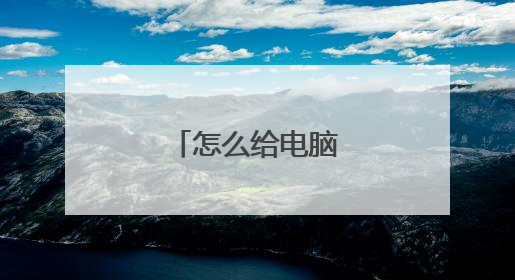
电脑从做系统怎么做
为什么样给电脑做系统: 首先我们先来看一下为什么要重新给电脑做系统呢。经过小编的了解主要就是有一下三个原因。首先第一个原因就是电脑中了病毒了。电脑中病毒之后并不好处理,有些病毒无法使用杀毒软件清理,只能重新做一个系统。其次就是因为电脑垃圾过多,是电脑变慢,但是又不好清理,所以要做一个新系统。还有就是因为系统升级换代的原因。 怎么做系统:1、首先我们要准备一个载有新系统的光盘。一般来说我们到电脑维修店或者是一些电脑配件的地方就可以购买到一个新系统的关盘。需要注意的是要选择一个和自己电脑匹配的新系统。2、接下来我们需要设置主板的开机启动项,因为一般的电脑默认的都是硬盘启动,我们需要将它改为光驱启动。但是前提是我们的电脑要有光驱。 3、然后我们等电脑启动之后,找到主界面,使用鼠标左键点击安装操作系统的按钮就可以了。一般来说安装的过程大概就是20分钟左右就可以了。 4、经过以上的步骤之后我们的电脑就安装了一个新的操作系统了,我们只需要根据自己的需要设置一些基础数据就可以使用电脑了。
雨林木风U盘启动盘一键装机。 雨林木风U盘启动盘装系统,制作U盘启动盘用“雨林木风U盘启动制作工具”,下载安装--运行“雨林木风U盘启动制作工具”--按提示插入U盘--开始制作--一分钟后制作完成。 雨林木风U盘启动盘一键装机主要步骤: 第一步:制作前的软件、硬件准备 ( 下载雨林木风U盘启动盘) 第二步:用雨林木风U盘装系统软件制作启动U盘 第三步:下载您需要的gho系统文件并复制到U盘中 第四步:进入BIOS设置U盘启动顺序(此步可略过,可在启动时常按F12键选择U盘启动) 第五步:用U盘启动快速安装系统。 一键装机只需跟着提示点击鼠标即可。 详细教程可到雨林木风U盘启动盘官网去了解,也可向官网的技术员请教电脑技术 希望可以帮到你,给个赞呗
雨林木风U盘启动盘一键装机。 雨林木风U盘启动盘装系统,制作U盘启动盘用“雨林木风U盘启动制作工具”,下载安装--运行“雨林木风U盘启动制作工具”--按提示插入U盘--开始制作--一分钟后制作完成。 雨林木风U盘启动盘一键装机主要步骤: 第一步:制作前的软件、硬件准备 ( 下载雨林木风U盘启动盘) 第二步:用雨林木风U盘装系统软件制作启动U盘 第三步:下载您需要的gho系统文件并复制到U盘中 第四步:进入BIOS设置U盘启动顺序(此步可略过,可在启动时常按F12键选择U盘启动) 第五步:用U盘启动快速安装系统。 一键装机只需跟着提示点击鼠标即可。 详细教程可到雨林木风U盘启动盘官网去了解,也可向官网的技术员请教电脑技术 希望可以帮到你,给个赞呗